Jak sledovat Netflix na vašem Google Nest Hub
Různé / / August 09, 2022
Google Nest Hub má dostatečně dobrou obrazovku na interakci bez hlasových příkazů. Kromě ovládání vaší chytré domácnosti nebo dotazování umí displej streamujte své oblíbené televizní pořady a filmy Netflix přímo.

Pomocí zařízení Nest Hub můžete sledovat Netflix při vaření nebo jiných pracích. K tomu budete samozřejmě potřebovat aktivní předplatné Netflix. V tomto příspěvku vám ukážeme, jak nastavit a sledovat Netflix na Google Nest Hub a Nest Hub Max. Takže, začněme.
Jak propojit svůj účet Netflix s Google Nest Hub
Chcete-li začít sledovat Netflix na zařízení Nest Hub, musíte nejprve propojit své Účet Netflix s vaším chytrým displejem. K tomu můžete použít aplikaci Google Home v telefonu.
Krok 1: Otevřete v telefonu aplikaci Google Home a klepněte na Nastavení.

Krok 2: V části Služby klepněte na Video.

Krok 3: Klepněte na Odkaz pod ikonou Netflix. Poté vyberte Propojit účet.

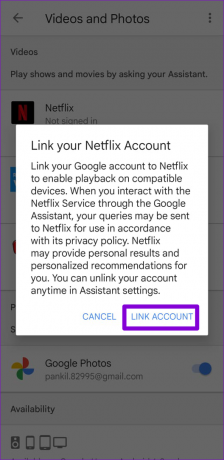
Krok 4: Zadejte podrobnosti o svém účtu Netflix a klepněte na Přihlásit se a propojit.

Krok 5: Vyberte profil Netflix, který chcete propojit se zařízením Nest Hub, a klepněte na Potvrdit.


A jste připraveni. Vaše zařízení Nest Hub propojí váš účet Netflix.
Jak hrát Netflix na Google Nest Hub
Po propojení účtu Netflix s aplikací Google Home můžete začít streamovat své oblíbené televizní pořady a filmy na zařízení Nest Hub. Zde je návod.
Krok 1: Na zařízení Nest Hub přejeďte ze spodní části obrazovky nahoru a otevřete aplikaci Netflix.
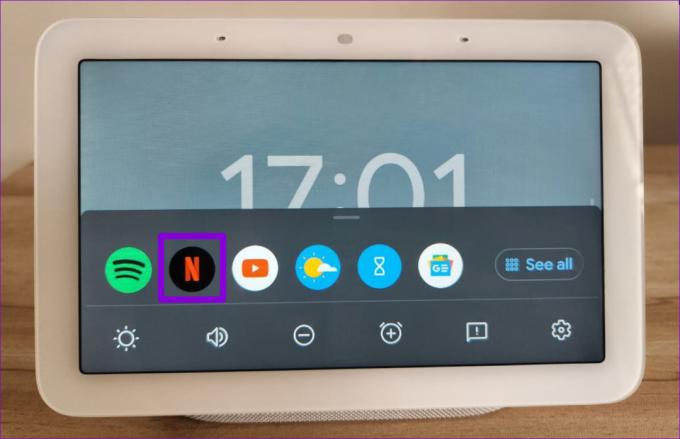
Krok 2: Procházejte návrhy a klepnutím na tlačítko Přehrát začněte sledovat televizní pořad nebo film.

Pomocí ovládacích prvků na obrazovce můžete přehrávat/pozastavit, pohybovat se vpřed nebo vzad a povolit titulky.

Pomocí hlasových příkazů můžete požádat Nest Hub o přehrání televizního pořadu nebo filmu. Můžete například říct „Hey Google, play Narcos“ a začne streamovat Narcos.
Zde je několik hlasových příkazů, které můžete použít při sledování Netflixu na Nest Hub.
- Hej Google, další epizoda.
- Hej Google, přeskoč o 30 sekund zpět.
- Hej Google, zapni si titulky.
- Hej Google, zapni si španělské titulky.
- Hej Google, změň jazyk na němčinu.
Jak odesílat Netflix do Google Nest Hub
I když můžete hrát Netflix ze svého Google Nest Hub, aplikace je poměrně omezená. Naštěstí můžete pomocí telefonu odesílat své oblíbené pořady a filmy do zařízení Nest Hub. Zde je návod.
Krok 1: Otevřete aplikaci Netflix na svém Androidu nebo iPhonu.
Krok 2: Klepněte na ikonu Google Cast nahoře a vyberte své zařízení Nest Hub.

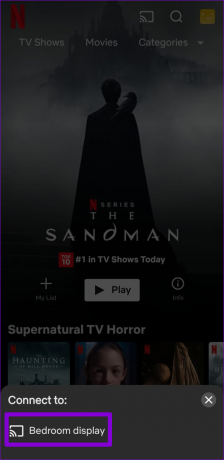
Poté můžete do zařízení Nest Hub odesílat jakýkoli televizní pořad nebo film.
Případně můžete začít přehrávat televizní pořad nebo film Netflix na svém telefonu a klepnutím na ikonu Google Cast je odeslat do zařízení Nest Hub.

Jak změnit profil Netflix propojený s vaším Google Nest Hub
Ať už jste propojili nesprávný profil nebo chcete kontrolu předat svým dětem, je dobré pro to propojit konkrétní profil. Můžete změnit Profil Netflix snadno přiřadit k zařízení Nest Hub. Zde je návod.
Krok 1: Otevřete v telefonu aplikaci Google Home a klepněte na Nastavení.

Krok 2: V části Služby klepněte na Video.

Krok 3: Klepněte na Spravovat pod Netflix a na následující obrazovce vyberte Změnit profil.
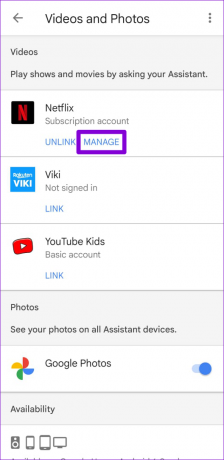

Krok 4: Vyberte profil, který chcete použít, a klepněte na Potvrdit.


Bonusový tip: Použijte ovládání gesty k přehrávání nebo pozastavení videí Netflix
S Nest Hub a Nest Hub Max druhé generace můžete používat ovládání gesty k pozastavení nebo přehrávání videa Netflix, aniž byste se dotkli displeje. Chcete-li to provést, musíte na zařízení Nest Hub povolit ovládání gesty.
Krok 1: Na zařízení Nest Hub přejeďte ze spodní části obrazovky nahoru a klepnutím na ikonu ozubeného kola otevřete Nastavení systému.

Krok 2: Klepněte na Motion Sense a povolte jej na následující obrazovce.

Krok 3: Na telefonu otevřete aplikaci Google Home a klepněte na zařízení Nest Hub.
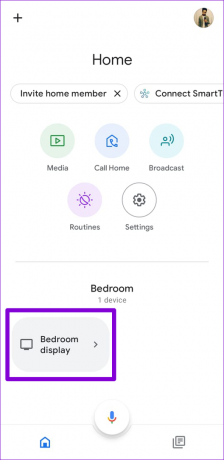
Krok 4: Klepnutím na ikonu ozubeného kola nahoře otevřete nabídku nastavení.
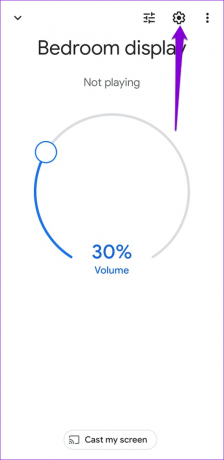
Krok 5: V části Funkce zařízení klepněte na Rychlá gesta. Poté přepněte přepínač vedle položky Rychlá gesta.


Krok 6: Povolte funkci „Přehrát nebo pozastavit média“.
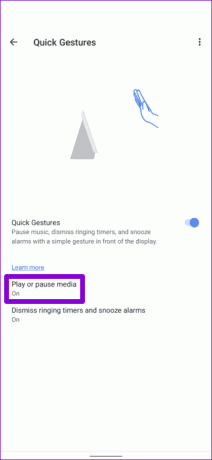
Poté můžete pomocí gest rukou pozastavit nebo obnovit video Netflix na zařízení Nest Hub. Pokud používáte Nest Hub Max, zvedněte ruku a dlaň směřující ke kameře pozastavte nebo obnovte video Netflix.
Podobně, pokud máte Nest Hub (2. generace), můžete video přehrát nebo pozastavit gestem klepnutí před displejem.
Uklidněte se se svým Nest Hubem
Google Nest Hub poskytuje zážitek ze sledování Netflix, který je svou velikostí podobný chytrému telefonu. Kromě Netflixu může vaše zařízení Nest Hub také streamovat obsah z Disney+, Hotstar a Hulu.
Pokud rádi sledujete Netflix na cestách nebo mezi přestávkami, zaškrtněte je nejlepší aplikace pro Android ke zlepšení vašeho Netflixu.
Naposledy aktualizováno 09. srpna 2022
Výše uvedený článek může obsahovat přidružené odkazy, které pomáhají podporovat Guiding Tech. Nemá to však vliv na naši redakční integritu. Obsah zůstává nezaujatý a autentický.

Napsáno
Pankil je povoláním stavební inženýr, který svou cestu spisovatele začal na EOTO.tech. Nedávno nastoupil do Guiding Tech jako spisovatel na volné noze, aby pokryl návody, vysvětlivky, nákupní průvodce, tipy a triky pro Android, iOS, Windows a web.



